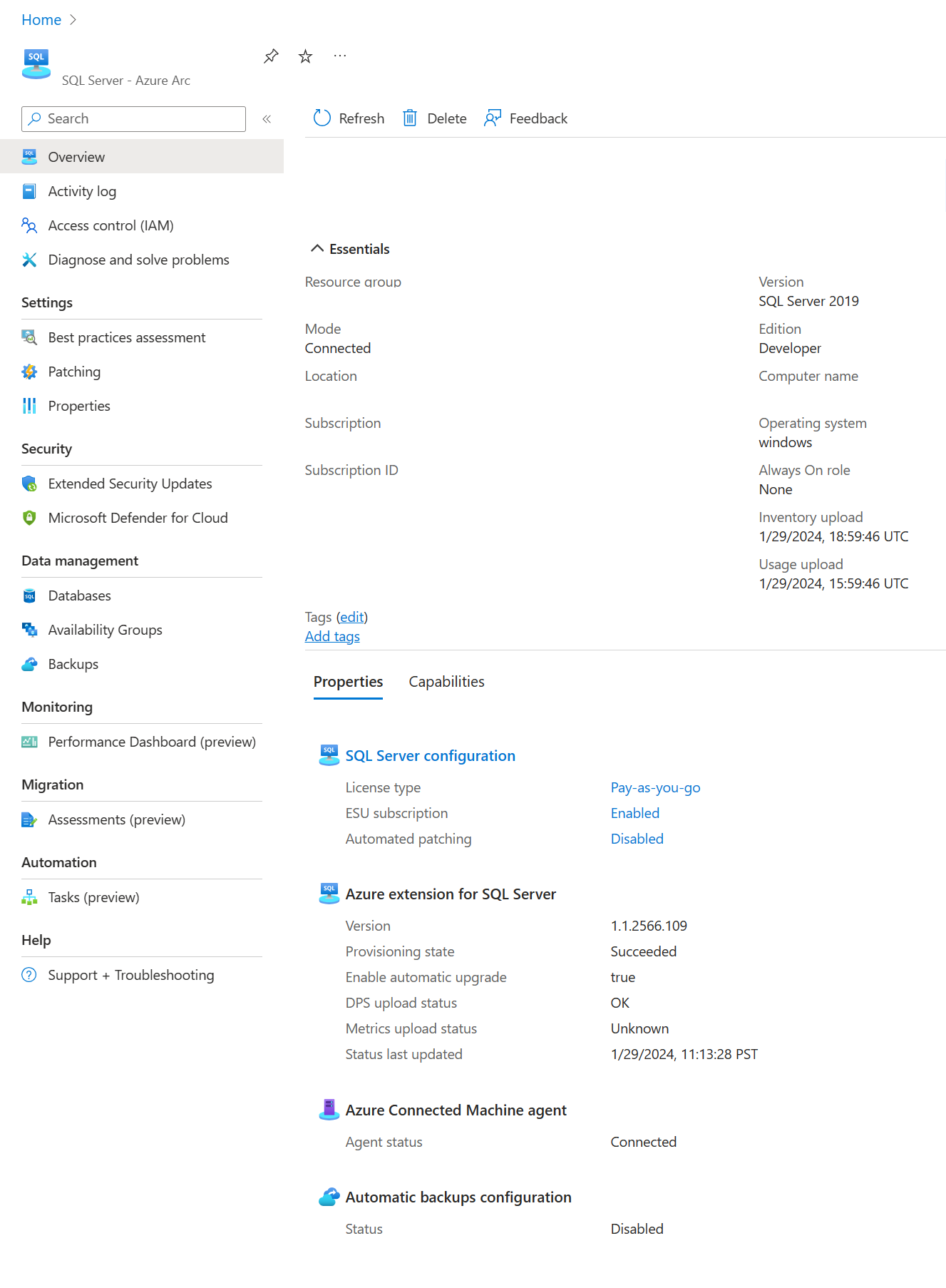Conexión de SQL Server a Azure Arc con el instalador (.msi)
Se aplica a: SQL Server
En este artículo se explica cómo conectar una instancia de SQL Server a Azure Arc con un instalador (.msi). Antes de continuar, complete los requisitos previos.
Implemente la extensión de SQL Server desde AzureExtensionForSQLServer.msi
También puedes incorporar tus instancias de SQL Server a Azure Arc directamente mediante AzureExtensionForSQLServer.msi. Este método te ayuda a integrar la incorporación de instancias de SQL Server a Arc con las herramientas y servicios de automatización de implementación existentes.
Descarga AzureExtensionForSQLServer.msi.
Abra AzureExtensionForSQLServer.msi. Esto instala los paquetes necesarios para incorporar instancias de SQL Server en Azure Arc.
Abra la consola de PowerShell en modo de administración y ejecute los siguientes comandos.
Si usa una entidad de servicio Microsoft Entra ID para autenticar, ejecute el comando siguiente en el servidor SQL Server de destino.
Nota:
Microsoft Entra ID era conocido anteriormente como Azure Active Directory (Azure AD).
'& "$env:ProgramW6432\AzureExtensionForSQLServer\AzureExtensionForSQLServer.exe" --subId <subscriptionid> --resourceGroup <resourceGroupName> --location <AzureRegion> --tenantid <TenantId> --service-principal-app-id <servicePrincipalAppId> --service-principal-secret <servicePrincipalSecret> --proxy <proxy> --licenseType <licenseType> --excluded-SQL-instances <"MSSQLSERVER01 MSSQLSERVER02 MSSQLSERVER15"> --machineName <"ArcServerName">'De lo contrario, ejecute el comando siguiente en el servidor SQL Server de destino.
'& "$env:ProgramW6432\AzureExtensionForSQLServer\AzureExtensionForSQLServer.exe" --subId <subscriptionid> --resourceGroup <resourceGroupName> --location $location --tenantid <TenantId> --proxy <proxy> --licenseType <licenseType> --excluded-SQL-instances <"MSSQLSERVER01 MSSQLSERVER02 MSSQLSERVER15"> --machineName <"ArcServerName">'Nota
El parámetro de línea de comandos "--machineName" es un parámetro opcional, si no se proporciona, el nombre del recurso de servidor habilitado para Arc será el nombre de host de la máquina.
Importante
Microsoft SQL Server habilitado por Azure Arc tiene licencia como parte de la licencia de suscripción de tu empresa para los servicios de Microsoft Azure. Solo puede usar el software con servicios de Microsoft Azure y está sujeto a los términos y condiciones del contrato en el que obtuvo los servicios de Microsoft Azure. Es posible que no use el software si no tiene una licencia de suscripción activa para los servicios de Microsoft Azure.
Información legal de Microsoft Azure: Información legal de Microsoft Azure y Declaración de privacidad de Microsoft
Validación de los recursos de SQL Server habilitado para Arc
Vaya a Azure Arc > SQL Server y abra el recurso de SQL Server habilitado para Arc recientemente registrado que se va a validar.